PDF는 학생에서 직장인까지, 나이와 상관없이 다양한 상황에서 사용하는 파일 형식입니다. 특히 PDF 파일은 발표나 리포트 등에서 자주 사용되는데, 이런 경우 여러 이미지 파일을 첨부하고 있어 파일 용량이 사용자도 모르는 사이에 커지곤 합니다. PDF 파일을 자주 사용하시는 분들이라면 PDF 용량 줄이기에 관심이 있으셨을 텐데요. 이 글에서는 PDF 편집 프로그램인 PDFelement를 사용해 PDF 압축 및 PDF 용량 줄이기 방법을 소개합니다.
Part 1: PDF 압축 기능을 통해 PDF 용량 줄이기
PDF 엘리먼트를 사용해 PDF 용량을 줄이는 방법은 간단합니다. 프로그램을 다운로드 받은 후 PDF 압축를 원하는 파일을 불러온 후 진행하면 됩니다. 파일의 크기에 상관없이 빠르게 PDF 압축를 통해 PDF 용량 줄이기를 성공할 수 있습니다. PDF 압축 사용 방법은 다음과 같습니다.
1. 프로그램을 실행한 후 ‘PDF 압축’ 기능을 선택합니다.
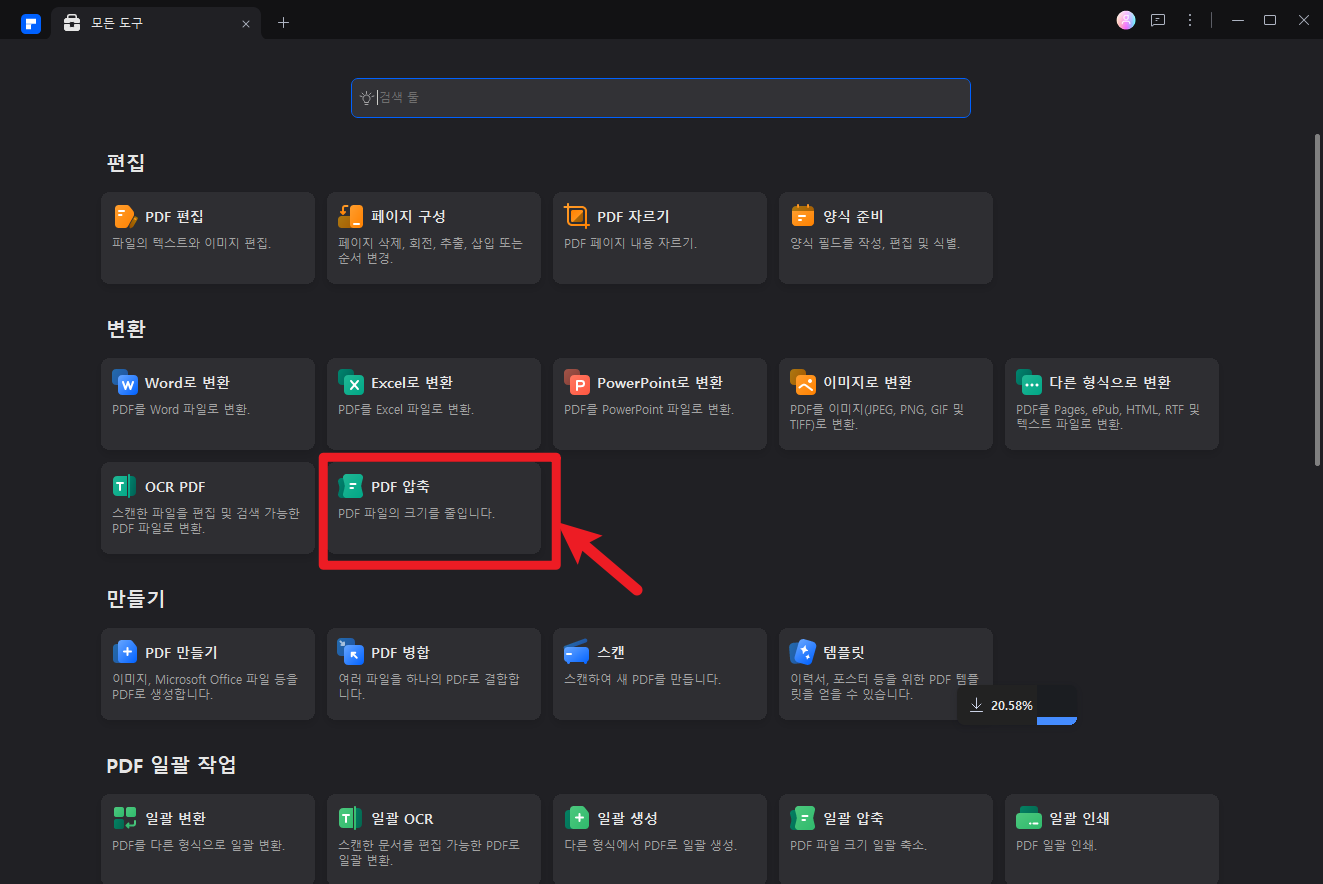
2. 용량을 줄이고자 하는 파일을 불러옵니다. 파일이 업로드되면 원하는 압축 정도를 선택하여 압축을 진행합니다. 높음과 보통, 낮음 세 가지 옵션이 제공되며 각 압축 방식에 따른 품질의 변화까지 자세히 알려주고 있어 원하는 방식의 압축 방식을 선택하여 사용할 수 있습니다.
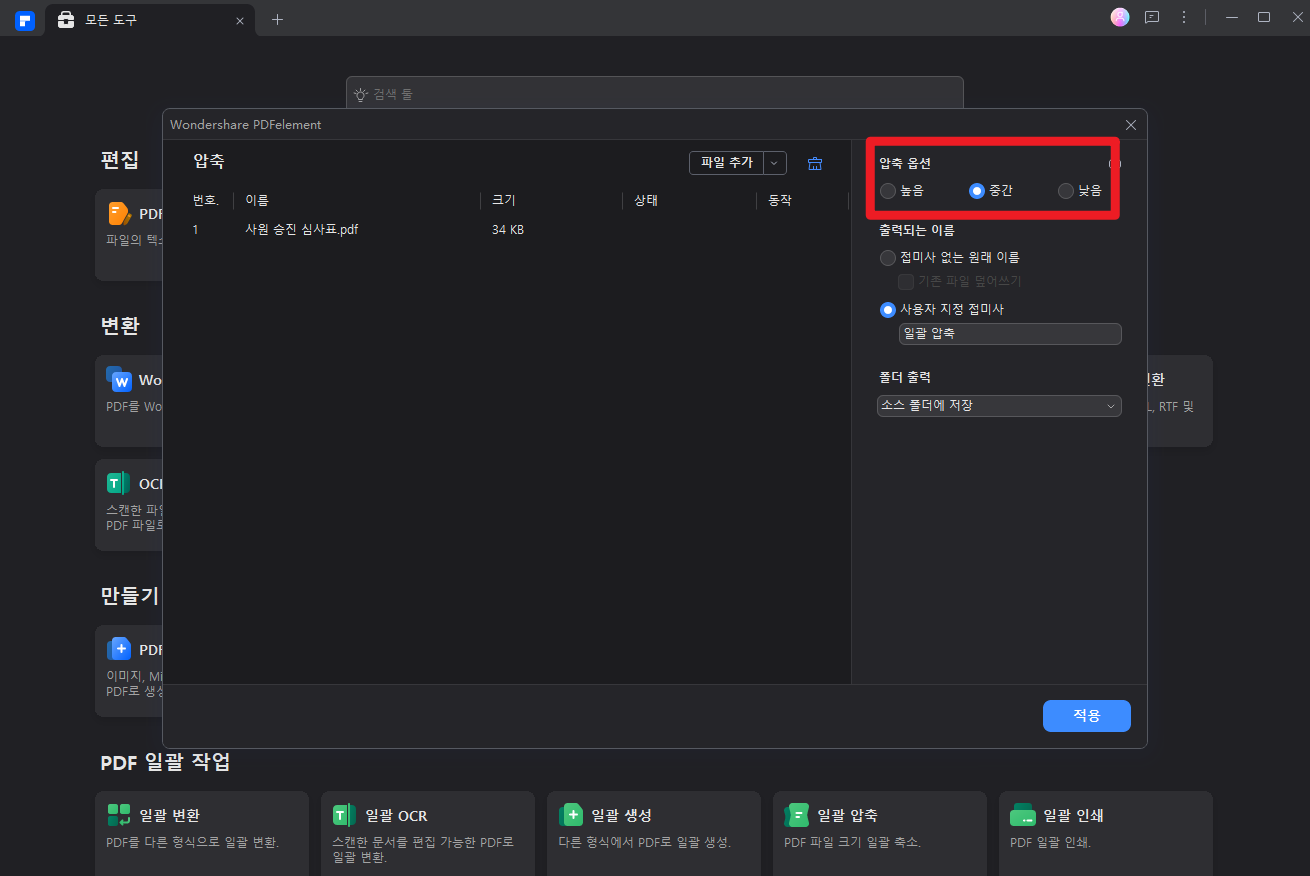
3. 아래 이미지는 가장 높은 형식의 압축을 사용한 경우입니다. 원 크기와 최적화 후의 파일 크기가 화면에 표시됩니다. 28.43%나 압축이 진행된 것을 알 수 있습니다. 사용 결과, 압축된 파일의 화질이나 품질이 크게 저하되었다고 느껴지지 않았습니다. 사용에 참고하시기 바랍니다.
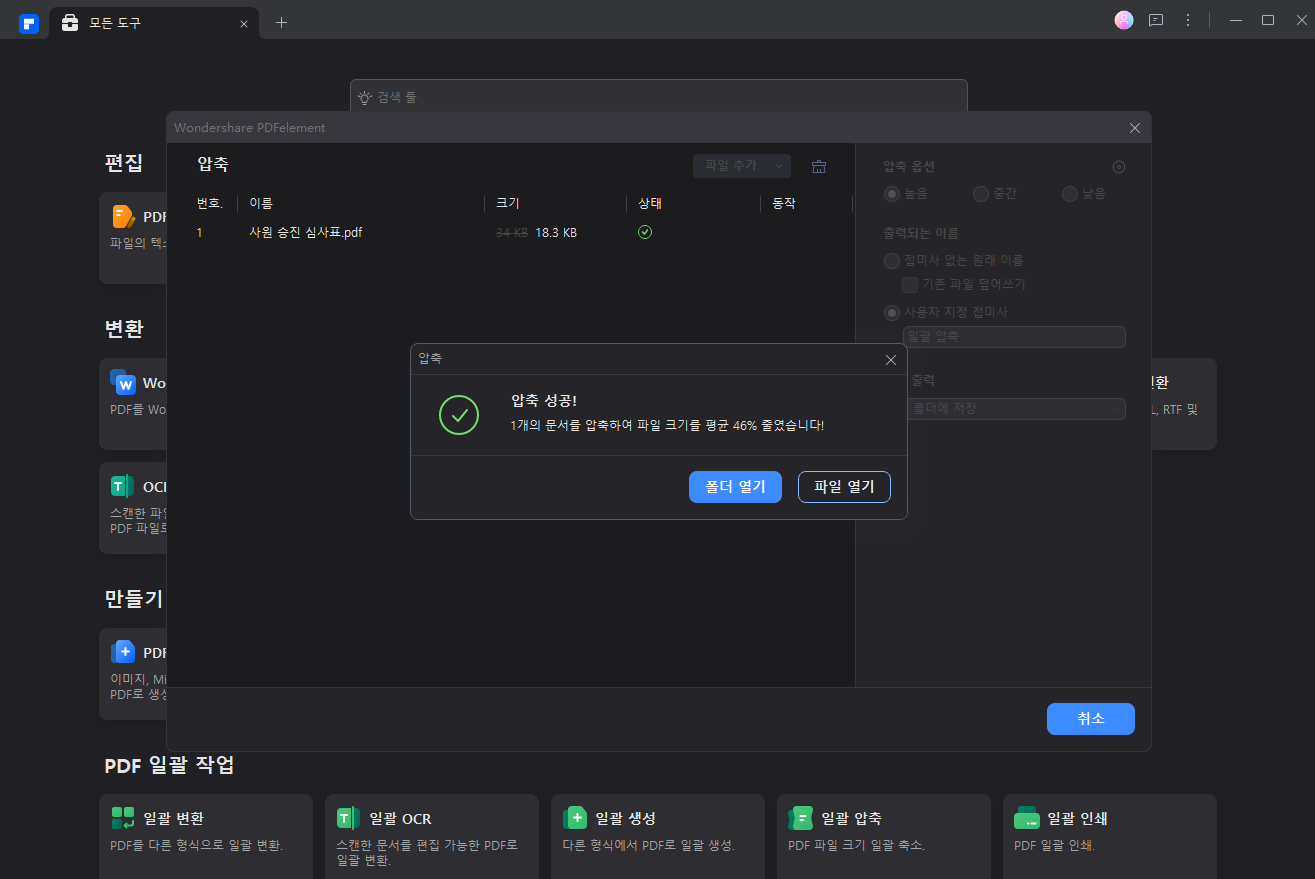
Part 2: 기타 PDF 엘리먼트 기능 살펴보기
PDFelement에는 오늘 소개해드릴 PDF 용량 줄이기 기능 이외에도 다양한 PDF 관련 기능이 탑재되어 있습니다. PDF 작성 및 편집, 파일 변환, 서명 추가 및 보안 기능 추가 등의 다양하고 편리하게 PDF를 사용할 수 있는 기능을 보유하고 있어 PDF를 자주 사용하시는 분들에게 특히 추천하는 프로그램입니다. 기본적인 편집 기능 이외에도 여러 명이 하나의 파일을 자유롭게 공유하고, 주석 등의 기능을 사용해 PDF를 작성할 수 있는 기능까지 있어 프로젝트 또는 조별 과제를 할 때도 유용하게 사용할 수 있습니다.
이 파트에서는 가장 유용하게 사용할 수 있는 기능인 주석 기능, 이미지 편집 기능, OCR 기능 및 보안 기능에 대해 소개합니다.
1.주석 기능
주석 기능은 여러 사람이 하나의 PDF를 편집할 때에 가장 유용하게 사용할 수 있는 기능입니다. 주석 기능을 사용해 서로의 의견을 교환하여 더욱 완벽한 PDF를 작성할 수 있습니다. 사용 방법 역시 간단하여 편리하게 사용할 수 있습니다. 수정 또는 편집하고 싶은 파일을 업로드 한 후 상단 메뉴바의 주석 기능을 클릭한 후 화면 왼쪽에 나타나는 편집 도구에서 주석 내용을 입력 및 관리할 수 있습니다.
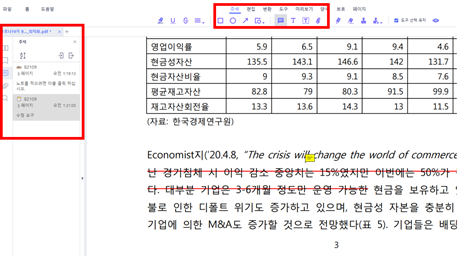
2.이미지 편집 기능
PDFelement에서 가장 유용하게 사용할 수 있는 기능으로 이미지 편집 기능이 있습니다. 이미지를 따로 변경할 필요 없이 직접 수정 및 변경할 수 있어 PDF 사용 시의 불편함을 개선할 수 있습니다. 다음의 이미지와 같이 그래프와 같은 이미지의 수정을 할 때도 이미지 더블 클릭을 통해 간편하게 수정할 수 있습니다. 이미지의 회전 및 변경 역시 가능하니 다양하게 활용해 보시기 바랍니다.
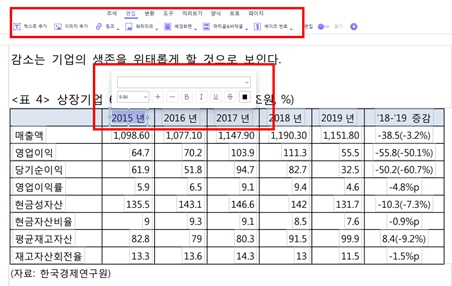
3.OCR 기능
세 번째로 소개해 드리는 기능은 OCR 기능입니다. PDF로 작성된 파일을 편집할 때에 PDF 엘리먼트를 사용하신다면 직접 수정 및 변경이 가능하지만, 그렇지 못할 경우 OCR 기능을 사용해 워드 파일에서 PDF 내용을 수정 및 편집할 수 있습니다. 뛰어난 OCR 리딩 기술로 오차율이 낮은 만큼, PDF를 더욱 효과적으로 사용할 수 있습니다.
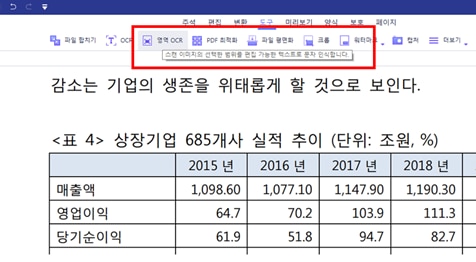
4.보안 기능
마지막으로 소개해 드릴 기능은 보안 기능입니다. PDFelement를 사용하면 PDF에 서명, 비밀번호 등을 추가하여 보안 설정을 강화할 수 있습니다. 중요한 프로젝트를 사용하거나 작성하는 내용이 타인에게 유출되는 것을 방지하기 위한 목적으로 사용할 수 있으며 전자 서명 추가를 통해 PDF 파일의 신뢰성을 높일 수 있습니다. 디지털 서명을 새로이 생성할 수 있으며 생성한 디지털 서명을 설정한 비밀번호 입력을 통해 사용할 수도 있습니다. 아래의 이미지는 임의로 생성한 디지털 서명을 PDF에 추가한 것입니다.
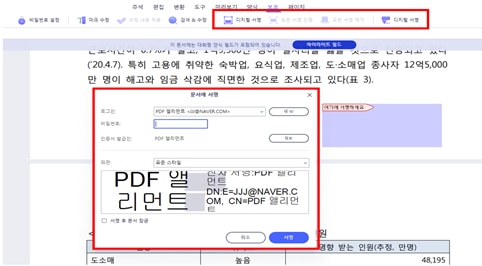
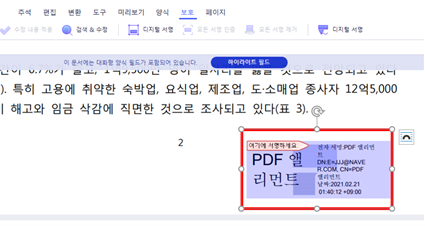
이상으로 PDF 엘리먼트 PDF 편집 프로그램을 사용해 PDF 용량을 줄이는 방법에 대해 소개해드렸습니다. PDF 압축 기능을 사용해 손쉽게 PDF 파일을 축소할 수 있을 뿐 아니라 PDF를 더욱 편리하게 사용할 수 있도록 도움을 주는 네 가지 기능에 대해 소개해드렸습니다. 정말 다양한 기능을 사용할 수 있는 PDF 편집 프로그램인 만큼, PDF 파일을 자주 사용하시는 분들에게 추천해 드리며 사용에 참고하시기 바랍니다.
무료 체험하기 혹은 지금 바로 PDF엘리먼트 구매하기 !
무료 체험하기 혹은 지금 바로 PDF엘리먼트 구매하기
지금 바로 PDF엘리먼트 구매하기 !
지금 바로 PDF엘리먼트 구매하기 !
 100% 안전 | 광고 없음 |
100% 안전 | 광고 없음 |
Elise Williams
chief Editor